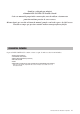M anual do P ropriet ário Yamaha Home Keyboards Home Page (English Only) http://music.yamaha.com/homekeyboard Yamaha Manual Library http://www.yamaha.co.jp/manual/ M anual do P ropriet ário Montagem da mesa do teclado Para obter informações sobre como montar a mesa do teclado, consulte as instruções na página 10 deste manual. U.R.G., Pro Audio & Digital Musical Instrument Division, Yamaha Corporation © 2007 Yamaha Corporation LBA0 XXXCRX.
SPECIAL MESSAGE SECTION This product utilizes batteries or an external power supply (adapter). DO NOT connect this product to any power supply or adapter other than one described in the manual, on the name plate, or specifically recommended by Yamaha. WARNING: Do not place this product in a position where anyone could walk on, trip over, or roll anything over power or connecting cords of any kind.
FCC INFORMATION (U.S.A.) 1. IMPORTANT NOTICE: DO NOT MODIFY THIS UNIT! This product, when installed as indicated in the instructions contained in this manual, meets FCC requirements. Modifications not expressly approved by Yamaha may void your authority, granted by the FCC, to use the product. 2. IMPORTANT: When connecting this product to accessories and/ or another product use only high quality shielded cables. Cable/s supplied with this product MUST be used. Follow all installation instructions.
PRECAUÇÕES LEIA COM ATENÇÃO ANTES DE UTILIZAR O INSTRUMENTO * Mantenha este manual em lugar seguro para futuras referências. ADVERTÊNCIAS Siga sempre as precauções básicas mencionadas abaixo para evitar ferimentos graves ou até mesmo morte por choque elétrico, curto-circuito, danos, incêndio ou outros acidentes. Essas precauções incluem, mas não estão limitadas a: Fonte de alimentação/adaptador de alimentação CA Advertência: água • Utilize apenas a tensão especificada como correta para o instrumento.
Conexões Salvando dados Salvando dados e fazendo backup de dados • Antes de conectar o instrumento a outros componentes eletrônicos, desligue todos os componentes. Antes de ligar ou desligar os componentes, defina o volume no nível mínimo. Além disso, certifique-se de definir os volumes de todos os componentes no nível mínimo e aumentar gradualmente os controles de volume ao tocar o instrumento, a fim de especificar o nível de audição desejado.
Aviso de direitos autorais Veja a seguir o nome, os créditos e os avisos de direitos autorais referentes a três (3) das músicas instaladas neste teclado eletrônico: Mona Lisa from the Paramount Picture CAPTAIN CAREY, U.S.A.
Parabéns e obrigado por adquirir o Yamaha DGX-530/YPG-535 Portable Grand! Leia este manual do proprietário com atenção, antes de utilizar o instrumento para tirar máximo proveito de seus recursos. Mesmo depois que concluir a leitura do manual, guarde-o em local seguro e de fácil acesso. Consulte-o sempre que precisar entender melhor uma operação ou função. Acessórios incluídos O pacote DGX-530/YPG-535 contém os itens a seguir. Confira se todos foram incluídos.
Recursos especiais do DGX-530/YPG-535 Teclado sensível ao toque, com gradações Como em um piano real, as teclas mais graves são mais pesadas de tocar e as mais agudas, mais leves, com toque suave do teclado digital para iniciantes.
Conteúdo Aviso de direitos autorais ......................................................... 6 Logotipos do painel .................................................................. 6 Acessórios incluídos................................................................. 7 Recursos especiais do DGX-530/YPG-535 ............................. 8 Configuração Requisitos de alimentação ..................................................... 12 Conectando fones de ouvido (Saída PHONES/OUTPUT).....
Configuração Montagem da mesa do teclado AVISOS Leia estes avisos cuidadosamente antes de montar ou utilizar a mesa do teclado. Estes avisos têm a finalidade de promover o uso seguro da mesa e evitar ferimentos e danos a você e a outras pessoas. Seguindo estes avisos cuidadosamente, a mesa do teclado oferecerá um uso seguro e prolongado. • Tenha cuidado para não confundir as peças e verifique se todas elas estão instaladas na direção correta. Monte a unidade de acordo com a seqüência apresentada a seguir.
Configuração 2 x Encaixe o quadro negro. e Parafuso de cabeça redonda de 6 x 30 mm Encaixe o quadro negro usando os parafusos de cabeça redonda de 6 x 30 mm e. AVISOS • Tome cuidado para não deixar cair o quadro negro ou não tocar as conexões de metal agudas. c Coloque o teclado na mesa. 3–4 Verifique a orientação "frente para trás” da mesa e coloque cuidadosamente o teclado nos quadros laterais.
Configuração Execute as operações a seguir ANTES de ligar o aparelho. Requisitos de alimentação Certifique-se de que a chave [STANDBY/ON] (Espera/Ligar) do instrumento esteja ajustada em STANDBY. ADVERTÊNCIAS Conecte o adaptador CA a uma tomada CA. AVISOS • Desconecte o adaptador CA quando o instrumento não estiver em uso ou durante tempestades elétricas. • Utilize somente o adaptador especificado (PA-5D ou outro equivalente recomendado pela Yamaha).
Configuração Conectando a um computador (terminal USB) Conecte o terminal USB do instrumento ao terminal USB de um computador para transferir dados de desempenho e arquivos de música entre os dois dispositivos (página 101). Para usar os recursos de transferência de dados USB, será necessário fazer o seguinte: • Em primeiro lugar, verifique se a chave POWER (Liga/Desliga) no instrumento está na posição OFF (Desligada) e, em seguida, utilize um cabo USB do tipo AB para conectar o instrumento ao computador.
Controles e terminais do painel Painel frontal Lista de categorias de música (página 33) Lista de categorias de estilo (página 130) u e i o q r w y t !1 !0 !2 !3 !4 !5 !6 !7 !8 !9 Painel frontal q [STANDBY/ON], chave ................. página 13 !9 Botão [START/STOP] ...... páginas 25, 32, 65 w [MASTER VOLUME], controle ................................................páginas 13, 64 @0 Botão [SONG]................................página 31 t Botão [SCORE].............................
Controles e terminais do painel Visor (páginas 66, 67) Lista do banco de dados de músicas (página 131) Lista de categorias de voz (página 124) @7 @0 @1 @4 @2 @3 @6 @5 #0 @8 #1 #2 #3 @9 #4 #5 Painel Traseiro #6 #7 #8 #9 $0 Painel Traseiro #6 Botão de contato CONTRAST..... página 67 #8 Saída SUSTAIN..............................página 12 #7 Terminal USB TO DEVICE ............ página 93 #9 Saída PHONES/OUTPUT ..............página 12 Terminal USB TO HOST ......
o a rápid ui G Alterando o idioma do visor Guia rápido Este instrumento permite selecionar inglês ou japonês como o idioma do visor. O idioma padrão do visor é o inglês, mas é possível alternar para o idioma japonês para exibir as letras das músicas, os nomes dos arquivos e algumas mensagens nesse idioma, onde for apropriado. 2 Pressione os botões CATEGORY (Categoria) [ ] e [ ] várias vezes, até que o item "Language" (Idioma) seja exibido. r Pressione o botão [FUNCTION] (Função).
o a rápid ui G Experimente as diversas vozes do instrumento Além de piano, órgão, e outros instrumentos "padrão", este aparelho tem diversas vozes que incluem guitarra, baixo, cordas, saxofone, trompete, bateria, percussão, efeitos sonoros… uma ampla variedade de sons musicais. Selecionar e reproduzir uma voz—MAIN (Principal) Este procedimento seleciona a voz principal que será reproduzida no teclado. 1 Pressione o botão [VOICE] (Voz). O visor de seleção da voz principal será exibido.
Experimente as diversas vozes do instrumento Reproduzir duas vozes simultaneamente—DUAL (Dupla) Ao tocar o teclado, você pode selecionar uma segunda voz que será reproduzida junto com a voz principal. A segunda voz é chamada de voz "dupla". 1 Pressione o botão [DUAL ON/OFF] (Voz dupla ativada/ desativada). O botão [DUAL ON/OFF] ativa ou desativa a voz dupla. Quando está ativada, a voz dupla "DUAL" é exibida no visor MAIN.
Experimente as diversas vozes do instrumento 4 Toque o teclado. Duas vozes serão reproduzidas ao mesmo tempo. Experimente selecionar e reproduzir diversas vozes duplas. Pressione o botão [EXIT] para retornar ao visor MAIN. Reproduzir vozes diferentes com a mão esquerda e a mão direita—SPLIT (Dividida) No modo Split, é possível reproduzir vozes diferentes à esquerda e à direita do "ponto de divisão" do teclado.
Experimente as diversas vozes do instrumento 3 Selecione a voz dividida desejada. 4 Toque o teclado. Enquanto observa a voz dividida exibida, gire o dial até selecionar a voz desejada. A voz selecionada aqui será a voz dividida reproduzida à esquerda do ponto de divisão do teclado. Para este exemplo, experimente selecionar a voz "038 Folk Guitar". Experimente selecionar e reproduzir diversas vozes divididas. Pressione o botão [EXIT] para retornar ao visor MAIN.
Efeitos sonoros Este instrumento inclui diversos conjuntos de percussão e efeitos sonoros exclusivos que você pode usar para se divertir. Risadas, riachos correntes, sobrevôos de aviões, efeitos misteriosos e muitos outros. Esses sons podem ser uma maneira divertida de animar festas. Conjuntos de percussão Os conjuntos de percussão são conjuntos de bateria e instrumentos de percussão.
o a rápid ui G Metrônomo O instrumento inclui um metrônomo com velocidade e tempo ajustáveis. Toque e defina a velocidade mais confortável para você. Iniciar o metrônomo Ative o metrônomo e inicie-o pressionando o botão [METRONOME ON/OFF] (Metrônomo ativado/desativado). Para desativar o metrônomo, pressione o botão [METRONOME ON/ OFF] novamente. 4/4 Configuração atual Ajustar a velocidade do metrônomo 1 Pressione o botão [TEMPO/TAP] (Tempo/batida) para acessar a configuração de tempo.
Metrônomo Ajustar o número de batidas por compasso e a duração de cada batida Neste exemplo, será definido um tempo de 5/8. 1 Mantenha pressionado o botão [METRONOME ON/OFF] por mais de um segundo para selecionar a função "Time Signature–Numerator" (Tempo–Numerador). Mantenha pressionado por mais de um segundo 2 Numerador (Número de batidas por compasso.) Denominador (A duração de uma batida.) Use o dial para selecionar o número de batidas por compasso.
Metrônomo Ajustar o volume do metrônomo r 2 Use os botões CATEGORY [ ] e [ ] para selecionar o item Metronome Volume (Volume do metrônomo). f 1 Pressione o botão [FUNCTION]. Volume do metrônomo 3 24 Use o dial para ajustar o volume do metrônomo conforme necessário.
o a rápid ui G Reproduzindo estilos Este instrumento apresenta um recurso de acompanhamento automático que produz o acompanhamento (ritmo+ baixo+ acordes) no estilo que você desejar para corresponder aos acordes tocados com a sua mão esquerda. É possível selecionar entre 160 estilos diferentes, abrangendo diversos gêneros musicais e tempos (consulte a página 130 para obter uma lista completa dos estilos disponíveis). Nesta seção, você aprenderá a usar os recursos de acompanhamento automático.
Reproduzindo estilos Tocar com um estilo Você aprendeu a selecionar um ritmo de estilo na página anterior. Aqui, você verá como adicionar o baixo e os acordes de acompanhamento a um ritmo básico, a fim de produzir um acompanhamento completo e requintado para tocar. 1 2 Pressione o botão [STYLE] e selecione o estilo desejado. Ative o acompanhamento automático. Pressione o botão [ACMP ON/OFF] (Acompanhamento ativado/ desativado).
Reproduzindo estilos Quando o Sync Start está ativo, o acompanhamento do baixo e de acordes em um estilo começará a ser reproduzido, assim que você tocar uma nota à esquerda do ponto de divisão do teclado. Pressione o botão uma segunda vez para desativar a função Sync Start. 4 Toque um acorde para a mão esquerda para iniciar o estilo. Você ainda pode "tocar" acordes, mesmo que não conheça nenhum. Este instrumento reconhecerá até mesmo uma única nota como um acorde.
Reproduzindo estilos Os estilos tornam-se mais divertidos quando você entende os acordes Os acordes, criados pela reprodução de várias notas ao mesmo tempo, são a base do acompanhamento harmônico. Nesta seção, serão examinadas as seqüências de diferentes acordes reproduzidos um após o outro, ou as "seqüências de acordes".
Reproduzindo estilos Estilo recomendado 148 Piano Boogie —Boogie-woogie de três acordes— Pressione o botão [INTRO/ENDING/rit.]. C F C G F C Pressione o botão [INTRO/ENDING/rit.]. Essa progressão fornece apoio harmônico variado, com apenas três acordes. Quando tiver aprendido a progressão na partitura, experimente alterar a ordem dos acordes! Estilo recomendado 096 Bossa Nova —Bossa nova com acordes de jazz— Pressione o botão [INTRO/ENDING/rit.].
Reproduzindo estilos Reproduzir acordes de acompanhamento automático Há duas maneiras de reproduzir acordes de acompanhamento automático: ● Acordes simples ● Acordes padrão O instrumento reorganizará automaticamente os diferentes tipos de acordes. Essa função é chamada de Multi Fingering (Dedilhação múltipla). Pressione o botão [ACMP ON/OFF] para ativar o acompanhamento automático (página 26). O teclado à esquerda do ponto de divisão (padrão: 54/F#2) será a "faixa de acompanhamento".
o a rápid ui G Usando músicas Com este instrumento, o termo "música" refere-se aos dados que compõem uma peça musical. Você pode simplesmente se divertir ouvindo as 30 músicas internas ou usá-las com qualquer uma das funções oferecidas—o recurso da tecnologia de assistência à execução, as lições e muitas outras. As músicas estão organizadas por categoria. Esta seção ensina você a selecionar e reproduzir músicas, e descreve brevemente as 30 músicas fornecidas.
Usando músicas 3 Ouça a música. Pressione o botão [START/STOP] para iniciar a reprodução da música selecionada. É possível interromper a reprodução a qualquer momento pressionando o botão [START/STOP] novamente. Início da música! Avanço rápido, retorno rápido e pausa da música São como os controles de transporte em gravadores de fita cassete ou aparelhos de CD, permitindo o avanço rápido [FF], o retrocesso [REW] e a pausa [PAUSE] na reprodução da música.
Usando músicas Reproduzir a música Demo Pressione o botão [DEMO]. A música de demonstração (Demo) começará a tocar. Ouça algumas das fantásticas vozes de instrumentos fornecidas! A música Demo será repetida automaticamente a partir do início, depois de ser reproduzida até o final. É possível interromper a reprodução da demonstração a qualquer momento pressionando o botão [START/STOP].
Usando músicas Tipos de músicas Os três tipos de músicas a seguir podem ser usados com o DGX-530/YPG-535. ● Músicas predefinidas (as 30 músicas internas neste instrumento) ..............................................Números das músicas de 001 a 030. ● Músicas de usuário (gravações de suas próprias apresentações) ....................................................Números das músicas de 031 a 035. ● Arquivos de músicas externas (dados de músicas transferidos de um computador*) .....................
Usando músicas Exibir a partitura da música Este instrumento é capaz de exibir as partituras das músicas. As partituras são exibidas para as 30 músicas internas predefinidas, assim como para as músicas armazenadas na memória flash USB ou memória flash.
Usando músicas Exibir a letra da música Se uma música tiver dados da letra, eles podem ser exibidos no visor. A letra da música não será exibida para uma música que não tenha os dados da letra, mesmo que o botão [LYRICS] (Letra da música) seja pressionado. 1 Selecione uma música. 2 Pressione o botão [LYRICS]. Selecione uma música entre 16, 20 e 30 executando as etapas 1 e 2 descritas na página 31. O título, o autor da letra da música e o compositor da música serão mostrados no visor.
o a rápid ui G A maneira fácil de tocar piano Este instrumento inclui o recurso da tecnologia de assistência à execução, que permite a você tocar uma música como um grande pianista (mesmo que você cometa diversos enganos)! Na verdade, você poderá tocar quaisquer notas e, ainda assim, a música soará ótima! Toque apenas uma tecla e os resultados serão uma linda melodia. Portanto, mesmo que você não saiba tocar piano ou ler uma nota musical, poderá se divertir com músicas.
A maneira fácil de tocar piano Tipo CHORD—Toque com ambas as mãos 1 Pressione o botão [P.A.T. ON/OFF] (P.A.T. ativado/ desativado). Isso ativa o recurso da tecnologia de assistência à execução. O indicador pisca quando o recurso da tecnologia de assistência à reprodução está ativado. 2 Selecione o tipo CHORD. Mantenha pressionado por mais de um segundo Selecione Chord Mantenha pressionado o botão [P.A.T.
A maneira fácil de tocar piano 4 Pressione o botão [START/STOP]. A reprodução da música será iniciada. O padrão básico será reproduzido repetidamente. Ouça o padrão básico por quatro compassos enquanto aprende o padrão básico e, em seguida, comece a tocar sozinho no quinto compasso. As teclas que você deverá tocar serão exibidas no visor. 5 Toque o teclado. Antes Depois Experimente tocar a partitura à esquerda com ambas as mãos.
A maneira fácil de tocar piano Tipo CHORD/FREE—Aplicar o tipo Chord apenas à mão esquerda 1 Pressione o botão [P.A.T. ON/OFF]. 2 Selecione o tipo CHORD/FREE. Isso ativa o recurso da tecnologia de assistência à execução. O indicador pisca quando o recurso da tecnologia de assistência à reprodução está ativado. Mantenha pressionado por mais de um segundo Selecionar Chord/Free Mantenha pressionado o botão [P.A.T.
A maneira fácil de tocar piano 4 Pressione o botão [START/STOP]. A reprodução da música será iniciada. As teclas para a mão esquerda que devem ser tocadas serão mostradas no visor. 5 Toque o teclado. Toque à direita do ponto de divisão com a mão direita e à esquerda do ponto de divisão com a mão esquerda. Ponto de divisão Com este tipo, as notas tocadas no lado esquerdo do ponto de divisão soarão uma oitava mais alta. Reproduza a melodia de Nocturne com a sua mão direita.
A maneira fácil de tocar piano Tipo MELODY—Tocar com um dedo Consulte a página 46 para ver algumas sugestões sobre como reproduzir melodias. 1 Pressione o botão [P.A.T. ON/OFF]. 2 Selecione o tipo MELODY. Isso ativa o recurso da tecnologia de assistência à execução. O indicador pisca quando o recurso da tecnologia de assistência à execução está ativado. Mantenha pressionado por mais de um segundo Selecione Melody Mantenha pressionado o botão [P.A.T.
A maneira fácil de tocar piano 4 Pressione o botão [START/STOP]. A reprodução da música será iniciada. Como o tipo Melody foi selecionado, a melodia da música não será reproduzida. Toque a melodia você mesmo (etapa 5). Início da música! 5 Toque o teclado. Para começar, experimente sentir o ritmo da música. Em seguida, pressione uma tecla com um dedo da mão direita no tempo da música. Você pode tocar qualquer tecla.
A maneira fácil de tocar piano CHORD/MELODY—Tipo Chord com a mão esquerda e tipo Melodia com a mão direita 1 Pressione o botão [P.A.T. ON/OFF]. 2 Selecione o tipo CHORD/MELODY. Isso ativa o recurso da tecnologia de assistência à execução. O indicador pisca quando o recurso da tecnologia de assistência à execução está ativado. Mantenha pressionado por mais de um segundo Selecionar Chord/Melody Mantenha pressionado o botão [P.A.T.
A maneira fácil de tocar piano 4 Pressione o botão [START/STOP]. A reprodução da música será iniciada. O padrão básico será repetido. Ouça oito compassos para memorizar o padrão básico. Será a sua vez de reproduzir a música a partir do nono compasso. 5 Toque o teclado. Toque à direita do ponto de divisão com a mão direita e à esquerda do ponto de divisão com a mão esquerda. Ponto de divisão Com este tipo, as notas tocadas no lado esquerdo do ponto de divisão soarão uma oitava mais alta.
A maneira fácil de tocar piano Use a assistência à execução para tocar como um profissional! A seguir, apresentamos algumas sugestões para o uso do tipo Chord. Se você selecionar Chord/Free ou Chord/Melody, a seção para a mão esquerda do teclado se tornará a seção do tipo Chord, por isso, use estas sugestões na seção para a mão esquerda do teclado. Para começar, experimente sentir o ritmo da música.
A maneira fácil de tocar piano Use a partitura no tipo Melody. Se quiser reproduzir uma melodia com o ritmo correto, use o recurso da partitura na tela. Como exibir a partitura. Depois de executar as etapas de 1 a 4 na página 42, pressione o botão [SCORE]. A partitura da melodia será exibida. Marcador Acorde Melodia O marcador indicará a posição atual na partitura, durante a reprodução.
o a rápid ui G Selecione uma música para uma lição Yamaha Education Suite Você pode selecionar uma música da sua preferência e usá-la para uma lição para a mão esquerda, a mão direita ou ambas as mãos. É possível também usar músicas (somente formato SMF 0) transferidas por download da Internet e salvas em memória flash. (página 104) Durante a lição, você poderá tocar o mais lento que desejar e poderá até tocar notas incorretas. A reprodução da música reduzirá a velocidade para que você possa acompanhá-la.
Selecione uma música para uma lição Lição 1 — Waiting Nesta lição, experimente reproduzir as notas corretas. Toque a nota mostrada no visor. A música esperará até você reproduzir a nota correta. 1 Selecione uma música para a sua lição. 2 Pressione o botão [EXIT] para retornar ao visor MAIN. 3 Selecione a parte que deseja praticar. Pressione o botão [SONG] e gire o dial para selecionar a música que deseja usar para a sua lição. Como listado na página 33, há vários tipos de músicas.
Selecione uma música para uma lição 4 Inicie a Lição 1. OBSERVAÇÃO Pressione o botão LESSON [START] (Lição - Início) para selecionar a Lição 1. A cada vez que o botão LESSON [START] é pressionado, os modos de lição são selecionados em seqüência: Lição 1 → Lição 2 → Lição 3 → Desativado → Lição 1... Será exibida uma explicação da lição selecionada no visor por alguns segundos, antes de a lição iniciar.
Selecione uma música para uma lição ● Como deslocar o teclado para a esquerda ou para a direita. As áreas ocultas ( ) do teclado podem ser visualizadas pressionandose o botão [+] ou o botão [-]. Faixa exibida (61 teclas) Faixa real do teclado (DGX-530/YPG-535 = 88 teclas) 61 teclas da faixa do teclado são mostradas no visor. O DGX-530 e o YPG-535 têm, de fato, 88 teclas.
Selecione uma música para uma lição Lição 2 — Your Tempo Aprenda a tocar as notas corretas com a duração adequada. O tempo de reprodução da música variará para corresponder à velocidade na qual você está tocando. Caso você reproduza notas incorretas, a música reduzirá a velocidade, para que você possa aprender no seu ritmo. 1 Selecione a música e a parte que deseja praticar (etapas 1 e 3, na página 49). 2 Inicie a Lição 2.
Selecione uma música para uma lição Lição 3 — Minus One Nesta lição, você poderá aperfeiçoar a sua técnica. A música será reproduzida na duração normal, menos a parte que você escolheu para tocar. Toque enquanto ouve a música. 1 Selecione a música e a parte que deseja praticar (etapas 1 e 3, na página 49). 2 Inicie a Lição 3. Sempre que o botão LESSON [START] é pressionado, os modos de lição são selecionados em seqüência: Lição 1 → Lição 2 → Lição 3 → Desativado → Lição 1...
Selecione uma música para uma lição A prática leva à perfeição—Repetir e Aprender Use este recurso quando desejar iniciar novamente uma seção na qual você cometeu um erro ou para praticar repetidamente uma seção que achou difícil. Pressione o botão [REPEAT & LEARN] (Repetir & Aprender) durante uma lição. O local na música moverá quatro compassos a partir do ponto em que você pressionou o botão e a reprodução será iniciada depois da contagem de um compasso.
o a rápid ui G Toque usando o banco de dados de músicas Se deseja tocar músicas em seu estilo favorito, mas não tem certeza de como selecionar a melhor voz e o melhor estilo para o tipo de música escolhido, basta selecionar o estilo adequado no banco de dados de músicas. As configurações do painel serão automaticamente ajustadas para a combinação ideal de sons e estilo! 1 Pressione o botão [MUSIC DATABASE] (Banco de dados de músicas). Uma lista de bancos de dados de músicas será exibida no visor.
o a rápid ui G Altere o estilo de uma música Além do estilo padrão de cada música, você pode selecionar qualquer outro estilo para reproduzir a música com o recurso Easy Song Arranger (Arranjador musical de fácil utilização). Isso significa que é possível reproduzir uma música que, normalmente, é uma balada, por exemplo, como um ritmo bossa nova, hip-hop, etc. Você pode criar arranjos totalmente diferentes alterando o estilo com o qual a música é reproduzida.
Altere o estilo de uma música 3 Ouça a música. Pressione o botão [START/STOP] para iniciar a reprodução da música. Continue na próxima etapa durante a reprodução da música. OBSERVAÇÃO • Quando reproduzir as músicas número 010, 011 e 020 a 030 durante o uso do Easy Song Arranger, as faixas melódicas ficarão mudas e não será ouvida nenhuma melodia. Para ouvir as faixas melódicas, será necessário pressionar os botões SONG MEMORY (Memória de músicas) [3] a [5].
o a rápid ui G Grave sua própria apresentação Você pode gravar até 5 das suas apresentações e salvá-las como músicas de usuário 031 a 035. Depois de salvar suas apresentações como músicas de usuário, elas podem ser convertidas em arquivos de formato SMF (arquivo MIDI padrão), salvas em memória flash USB (página 96) e usadas com a exibição da partitura. Se a inspiração vier e você criar uma linda melodia, será possível salvá-la em forma de partitura gravada e audível.
Grave sua própria apresentação Procedimento de gravação 1 No visor MAIN, pressione o botão [SONG] e, em seguida, use o dial para selecionar o número da música de usuário (031 a 035) que deseja gravar. Gire o dial para selecionar um número de música entre 031 e 035. 2 Selecione a(s) faixa(s) que deseja gravar e confirme a seleção no visor.
Grave sua própria apresentação 3 A gravação será iniciada quando você tocar o teclado. É possível também iniciar a gravação pressionando o botão [START/STOP]. O compasso atual será mostrado no visor durante a gravação. Compasso atual OBSERVAÇÃO • Se a memória ficar cheia durante uma gravação, será exibida uma mensagem de advertência, e a gravação será interrompida automaticamente.
Grave sua própria apresentação ● Dados que não podem ser gravados • Voz dividida • Os itens a seguir são gravados no início da faixa. As alterações feitas durante a música não serão gravadas. Reverb type, Chorus type, Time signature, Style number, Style volume, Tempo (Quando a faixa do estilo é gravada) Song Clear (Limpeza de músicas)—Excluir músicas de usuário Essa função limpa uma música de usuário inteira (todas as faixas).
Grave sua própria apresentação Track Clear (Limpeza de faixas)—Excluir uma faixa específica de uma música de usuário Essa função permite excluir uma faixa específica de uma música de usuário. 1 2 No visor MAIN, selecione a música de usuário (031 a 035) que deseja limpar. Mantenha pressionado o botão de faixa SONG MEMORY ([1] a [5], [A]) correspondente à faixa que deseja limpar por mais de um segundo. Uma mensagem de confirmação será exibida no visor.
Backup e inicialização Backup As configurações a seguir são sempre salvas em backup e mantidas mesmo quando o instrumento é desligado. Se quiser inicializar as configurações, use a operação de inicialização conforme explicado abaixo.
Operação básica Operação básica O controle geral do DGX-530/YPG-535 é baseado nas simples operações a seguir. 1 Pressionar um botão para selecionar uma função básica. 2 Usar o dial para selecionar um item ou um valor. 3 Iniciar uma função. 3 Iniciar uma função. 1 Selecione uma função básica. 2 Selecione um item ou um valor. Visor (páginas 66, 67) ● Ajuste de volume Ajusta o volume do som ouvido por meio dos altofalantes do instrumento ou um par de fones de ouvido conectados na saída PHONES (Fones).
Operação básica 2 Usar o dial para selecionar um item ou um valor. Quando você seleciona uma função básica, o item correspondente a essa função será listado no visor. Em seguida, é possível usar o dial ou os botões de número de [0] a [9] para selecionar o item desejado. O item selecionado atualmente será destacado no visor. Neste exemplo, o botão [VOICE] foi pressionado.
Operação básica Os visores ● Nomes dos visores Todas as operações são realizadas enquanto se observa o visor. Vários tipos de visores são fornecidos para diferentes modos e funções. O nome do visor atual é exibido na parte superior do visor. ● Visor MAIN Título Para voltar ao visor MAIN A maioria das operações básicas são realizadas a partir do visor MAIN do instrumento.
Operação básica Itens do visor MAIN O visor MAIN mostra todas as configurações básicas atuais: música, estilo, voz. Também inclui diversos indicadores que mostram o status ativado/desativado de várias funções. * Ajuste o controle CONTRAST (Contraste) do LCD na parte traseira do instrumento para obter a melhor legibilidade do visor. A-B Repeat (Repetir A-B) Tempo É exibido quando a reprodução repetida é ativada.
Referência ia erênc ef R Toque com vários efeitos Adicionar harmonia Esse recurso adiciona notas de harmonia à voz principal. 1 Pressione o botão [HARMONY ON/OFF] (Harmonia ativada/desativada) para ativar o recurso Harmony (Harmonia). Para desativar o recurso Harmony, pressione o botão [HARMONY ON/OFF] novamente. Mantenha pressionado por mais de um segundo. O tipo de harmonia selecionado atualmente.
Toque com vários efeitos Adicionando reverberação A reverberação permite tocar com um ambiente do tipo sala de concertos requintada. Quando você seleciona um estilo ou uma músicas, o melhor tipo de reverberação para a voz usada é selecionado automaticamente. Se desejar selecionar um tipo de reverberação diferente, use o procedimento descrito abaixo. Consulte a Lista de tipos de efeito na página 133 para obter informações sobre os tipos de reverberação disponíveis.
Toque com vários efeitos Adicionar coro O efeito de coro cria um som encorpado semelhante a muitas vozes iguais sendo reproduzidas em uníssono. Quando um estilo ou uma música é selecionado, o melhor tipo de coro para a voz utilizada é automaticamente selecionado. Se desejar selecionar um tipo de coro diferente, execute o procedimento descrito abaixo. 1 Pressione o botão [FUNCTION] para acessar o visor FUNCTION. 2 Use os botões CATEGORY [ 3 Use o dial para selecionar um tipo de coro.
Toque com vários efeitos Panel Sustain (Painel Sustentar) Essa função adiciona sustentação às vozes do teclado. Use-a sempre que desejar adicionar sustentação às vozes, independente da operação do pedal. A função de sustentação não afeta a voz dividida. 1 Pressione o botão [FUNCTION] para acessar o visor FUNCTION. 3 Em seguida, use os botões [+] e [-] para ativar ou desativar o Painel Sustentar.
ia erênc ef R Recursos úteis de apresentação Início da batida Você pode iniciar a música/o estilo simplesmente tocando no botão [TEMPO/TAP] no tempo necessário— 4 tempos para tempos em 4, e três tempos para tempos em 3. É possível alterar o tempo durante a reprodução da música pressionando o botão uma segunda vez. Sensibilidade de resposta ao toque Você pode ajustar a sensibilidade do teclado à dinâmica em três etapas. 1 Pressione o botão [FUNCTION].
Recursos úteis de apresentação One Touch Setting (Configuração de um toque) Às vezes, pode ser difícil selecionar a voz ideal para tocar uma música ou um estilo. O recurso One Touch Setting seleciona automaticamente uma voz equilibrada, quando você escolhe um estilo ou uma música. Basta selecionar o número de voz "000" para ativar esse recurso. 1 Selecione o número de voz "000" (etapas de 1 a 2 na página 17). Use o dial para selecinar o número de voz 000.
Recursos úteis de apresentação Selecione uma configuração de equalizador principal para obter o melhor som Cinco configurações diferentes de equalizador (EQ) principal são fornecidas para que você possa ter o melhor som possível ao ouvir por meio de diferentes sistemas de reprodução—os alto-falantes internos do instrumento, fones de ouvido ou um sistema de alto-falantes externo. 1 Pressione o botão [FUNCTION]. A função selecionada atualmente será exibida no visor.
Recursos úteis de apresentação Controles de afinação ◆ Grandes alterações de afinação (Transpose (Transposição)) A afinação geral do instrumento pode ser deslocada para cima ou para baixo em, no máximo, 1 oitava em acréscimos de semitons. 1 Pressione o botão [FUNCTION]. 1 Pressione o botão [FUNCTION]. 2 Use os botões CATEGORY [ ]e[ ] r r f ]e[ ] para selecinar o item Transpose.
ia erênc ef R Funções Style (Acompanhamento automático) A operação básica do recurso Style (Acompanhamento automático) é descrita na página 25 do Guia rápido. Apresentamos aqui algumas outras maneiras de reproduzir os estilos, o procedimento de ajuste do volume do estilo, como tocar acordes usando os estilos e muito mais.
Funções Style (Acompanhamento automático) 1 Pressione o botão [STYLE] e, em seguida, selecione um estilo. 4 Pressione o botão [MAIN/AUTO FILL] (Principal/Virada automática). 2 Pressione o botão [ACMP ON/OFF] para ativar o acompanhamento automático. O nome da seção selecionada—MAIN A (Principal A) ou MAIN B (Principal B)— será exibido. 5 Pressione o botão [INTRO/ENDING/rit.]. É exibida quando o acompanhamento automático está ativado. 3 Pressione o botão [SYNC START] para ativar o início sincronizado.
Funções Style (Acompanhamento automático) 7 Pressione o botão [MAIN/AUTO FILL]. Quando a inserção estiver concluída, a seção principal A/B será iniciada suavemente. 8 Pressione o botão [INTRO/ENDING/rit.]. O estilo será reproduzido enquanto você estiver tocando as teclas Isso alterna para a seção de finalização. Quando a finalização é concluída, o acompanhamento automático pára automaticamente.
Funções Style (Acompanhamento automático) Definir o ponto de divisão O ponto de divisão padrão é a tecla número 54 (a tecla F#2), mas você pode alterá-la para outra tecla usando o procedimento descrito abaixo. 1 Pressione o botão [FUNCTION]. 3 Use o dial para definir o ponto de divisão em qualquer tecla de 000 (C-2) a 127 (G8). Ponto de divisão (54 : F#2) Voz Split Voz Main OBSERVAÇÃO • Quando o ponto de divisão é alterado, o ponto de divisão do acompanhamento automático também mudará.
Funções Style (Acompanhamento automático) Reproduzir um estilo com acordes, mas sem ritmo (interromper acompanhamento) Quando o acompanhamento automático está ativado (o ícone ACMP ON é mostrado) e o Synchro Start está desativado, você poderá tocar acordes na faixa de acompanhamento da mão esquerda do teclado, enquanto o estilo é interrompido e ainda poderá ouvir os acordes de acompanhamento.
Funções Style (Acompanhamento automático) Conceitos básicos sobre os acordes Duas ou mais notas tocadas ao mesmo tempo constituem um "acorde". O tipo de acorde mais básico é a "tríade", que consiste em três notas: os graus de tônica, terceira e quinta da escala correspondente. Uma tríade C maior, por exemplo, é composta das notas C (a tônica), E (a terceira nota da escala C maior e G (a quinta nota da escala C maior).
Funções Style (Acompanhamento automático) ■Acordes padrão reconhecidos ● ● ● ● ● ● ● ● ● ● ● ● ● ● ● ● ● ● ● ● ● ● ● ● ● ● ● ● ● ● ● ● ● ● Todos os acordes no quadro são em "tônica C".
Funções Style (Acompanhamento automático) Arquivo de estilo Este instrumento apresenta 160 estilos internos, mas outros estilos, como os fornecidos no CD-ROM e obtidos da Internet (apenas estilos com o sufixo ".sty"), podem ser carregados no número de estilo 161 e utilizados do mesmo modo que os estilos internos. Para obter detalhes sobre o carregamento do arquivo de estilo, consulte "Carregar arquivos de usuário e arquivos de estilo" na página 97.
Funções Style (Acompanhamento automático) Procurar acordes com o uso do dicionário de acordes A função Dictionary (Dicionário) é essencialmente um "livro de acordes" integrado, que mostra as noats individuais dos acordes. É ideal quando você sabe o nome de um determinado acorde e deseja aprender rapidamente a tocá-lo. 1 Mantenha pressionado o botão LESSON [START] (Lição - Início) por mais de um segundo.
ia erênc ef R Configurações de música Volume da música 1 Pressione o botão [FUNCTION]. Item Song volume Pode ser definido entre 000 e 127 2 Use os botões CATEGORY [ r f ]e[ ] para selecionar o item Song Volume (Volume da música). 3 Use o dial para definir o volume da música entre 000 e 127. OBSERVAÇÃO • O volume da música pode ser ajustado enquanto a música é selecionada.
Configurações de música Desativar o som de partes de música independentes Cada "faixa" de uma música reproduz uma parte diferente da música—melodia, percussão, acompanhamento, etc. É possível desativar o som de faixas individuais e reproduzir você mesmo no teclado a parte sem áudio, ou simplesmente deixar sem aúdio as faixas que não deseja ouvir. Use os botões SONG MEMORY de [1] a [5] e [A] para desativar o som ou ativar o som das faixas correspondentes.
ia erênc ef R Memorize suas configurações de painel favoritas Este instrumento tem um recurso de memória de registro que permite salvar as configurações favoritas para que possam ser acessadas facilmente sempre que necessário. Até 16 configurações completas podem ser salvas (8 bancos com duas configurações cada um). 8 bancos Memória 1 Memória 2 Até 16 predefinições (oito bancos com duas configurações cada) podem ser memorizados.
Memorize suas configurações de painel favoritas Acessar uma memória de registro 1 Pressione o botão [MEMORY/BANK]. Um número do banco será exibido no visor quando você soltar o botão.
ia erênc ef R As funções As "Funções" oferecem acesso a diversos parâmetros detalhados do instrumento para afinação, definição do ponto de divisão e ajuste das vozes e efeitos. Examine a lista de funções que inicia na página seguinte. Há 46 parâmetros de funções ao todo. Ao localizar uma função que deseja configurar, basta selecionar o nome de exibição da função e ajustar conforme necessário. Selecionar e definir funções 1 Localize a função que deseja definir na lista que inicia na página 90.
As funções ● Lista de configurações de função Categoria VOLUME OVERALL (Geral) MAIN VOICE (Voz principal) DUAL VOICE (Voz dupla) SPLIT VOICE (Voz dividida) Item de função Faixa/configurações 000–127 Determina o volume do estilo. Song Volume (Volume da música) 000–127 Determina o volume da música. Transpose (Transposição) -12–+12 Determina a afinação do instrumento em acréscimos de semitons. Tuning (Afinação) -100–+100 Define a afinação do som do instrumento em acréscimos de 1 cent.
As funções Categoria Item de função Harmony Type (Tipo de harmonia) Faixa/configurações Descrição 01–26 Determina o tipo de harmonia. (Consulte a lista na página 133) Harmony Volume (Volume da harmonia) 000–127 Determina o volume do efeito Harmony. PAT (Tecnologia de assistência à execução) P.A.T. Type (Tipo P.A.T.) CHORD (Acorde), CHORD/FREE (Acorde/Livre), MELODY (Melodia), CHORD/MELODY (Acorde/Melodia) Determina o tipo de recurso da tecnologia de assistência à execução.
ia erênc ef R Como usar a memória flash USB A memória flash USB é um meio de memória usado para armazenar dados. Quando uma memória flash USB é inserida no terminal USB TO DEVICE deste instrumento, as músicas de usuário criadas no instrumento e as configurações registradas podem ser salvas ou carregadas no meio de memória.
Como usar a memória flash USB ■ Precauções ao usar o terminal USB TO DEVICE Este instrumento possui um terminal USB TO DEVICE interno. Ao conectar um dispositivo USB ao terminal, lembre-se de manuseá-lo com cuidado. Siga as precauções importantes a seguir. OBSERVAÇÃO • Para obter mais informações sobre o manuseio de dispositivos USB, consulte o manual do proprietário do dispositivo.
Como usar a memória flash USB Formatar a memória flash USB Memórias flash USB novas devem ser formatadas antes de serem usadas neste instrumento. 5 Pressione o botão [EXECUTE] AVISOS • Se você formatar uma memória flash que já contém dados, todos os dados serão apagados. Tome cuidado para não apagar dados importantes ao usar a função de formatação. novamente, ou o botão [+], e a operação de formatação será iniciada.
Como usar a memória flash USB Salvar dados Três tipos de dados são salvos em um "Arquivo de usuário" por meio dessa operação: música de usuário, arquivo de estilo e dados da memória de registro. Quando uma música de usuário é salva, o arquivo de estilo e a memória de registro também são salvos automaticamente.
Como usar a memória flash USB Converter uma música de usuário para o formato SMF e salvá-la Essa operação converte uma música de usuário (números de música 031 a 035) para o formato SMF 0 e salva o arquivo na memória flash USB. ● O que é SMF (Arquivo MIDI padrão)? O formato SMF (Arquivo MIDI padrão) é um dos mais comuns e mais compatíveis formatos de seqüência usados para armazenar dados em seqüência. Há duas variações: Formato 0 e Formato 1.
Como usar a memória flash USB Carregar arquivos de usuário e arquivos de estilo Arquivos de usuário, arquivos de estilo e estilos que estejam na memória flash USB podem ser carregados no instrumento. O arquivo de estilo será carregado no número de estilo 161. Caso o arquivo de estilo necessário já tenha sido transferido para o instrumento de um computado com o uso do aplicativo Musicsoft Downloader, inicie a partir da etapa 2 abaixo.
Como usar a memória flash USB Excluir dados de uma memória flash USB Este procedimento exclui o arquivo de usuário e o arquivo SMF da memória flash USB. 1 Verifique se a memória flash USB contendo o(s) arquivo(s) que deseja excluir esteja conectada de maneira adequada ao terminal USB TO DEVICE do instrumento, e que o ícone esteja sendo exibido no visor. 4 Selecione o arquivo que deseja excluir.
Como usar a memória flash USB Reproduzindo dados em uma memória flash USB IMPORTANTE • Para reproduzir dados copiados para uma memória flash USB a partir de um computador ou outro dispositivo, os dados devem estar armazenados no diretório-raiz da memória flash USB ou em uma pasta de primeiro ou segundo nível do diretório-raiz. Os dados armazenados em pastas de terceiro nível, criadas dentro de uma pasta de segundo nível, não podem ser selecionados e reproduzidos por este instrumento.
ia erênc ef R Conexões Conectores q q Terminal USB TO DEVICE Esse terminal permite a conexão com dispositivos de armazenamento USB. Consulte a seção "Precauções ao usar o terminal USB TO DEVICE", na página 93. 100 DGX-530/YPG-535 Manual do Proprietário w w Terminal USB TO HOST Esse terminal permite a conexão direta com um computador pessoal. Consulte "Conectar um PC" na página 101 para obter mais informações.
Conexões Conectar um PC As instruções a seguir ficarão disponíveis quando este instrumento for conectado a um computador. ● Os dados de execução podem ser transferidos entre o instrumento e o computador (página 102). ● Os arquivos podem ser transferidos entre o instrumento e o computador (página 104). O procedimento de conexão é o seguinte: 1 Instale o driver MIDI USB no computador. O driver MIDI USB está incluído no CD-ROM. A instalação do driver MIDI USB é descrita nas páginas 109–111.
Conexões Transferir dados de execução de e para um computador Conectando o instrumento a um computador, os dados de execução do instrumento podem ser usados no computador, e os dados de execução do computador podem ser reproduzidos no instrumento. ● Quando o instrumento está conectado a um computador, ele transmite/recebe dados de execução.
Conexões ■PC Mode (Modo PC) ● ● ● ● ● ● ● ● ● ● Várias configurações MIDI precisam ser definidas, se desejar transferir os dados de execução entre o computador e o instrumento. O item PC Mode pode definir de maneira conveniente várias configurações em apenas uma operação. Há três configurações disponíveis: PC1, PC2 e OFF (Desativado). Esta configuração não é necessária durante a transferência de arquivos de música ou de backupo entre o computador e o instrumento.
Conexões Initial Send (Envio inicial) Esta função permite enviar os dados de configuração do painel para um computador. Antes de gravar dados de execução em um aplicativo sequenciador em execução no computador, é aconselhável primeiro enviar e gravar os dados de configuração do painel antes dos dados de execução reais. 1 Pressione o botão [FUNCTION]. 2 Use os botões CATEGORY [ 3 Pressione [+/YES] (+/Sim) para enviar, ou pressione [-/NO] (+/Não) para cancelar.
Conexões ■Use o Musicsoft Downloader para transferir músicas do CD-ROM de Acessórios para a memória flash do instrumento ● ● OBSERVAÇÃO • Se uma música ou um estilo estiver sendo reproduzido, interrompa a reprodução antes de continuar. 1 Instale o Musicsoft Downloader e o driver MIDI USB no computador e, em seguida, conecte o computador e o instrumento (página 109). 2 Insira o CD-ROM incluído na unidade de CD-ROM. Uma janela inicial será exibida automaticamente.
Conexões 8 Feche a janela para finalizar o Musicsoft Downloader. OBSERVAÇÃO • Encerre o Musicsoft Downloader para reproduzir o arquivo transferido do computador. 9 Para reproduzir uma música armazenada na memória flash, pressione o botão [SONG]. Use o dial para selecionar a música que deseja reproduzir e, em seguida, pressione o botão [START/STOP] para iniciar a reprodução. AVISOS • Não desconecte o cabo USB durante uma transferência de dados.
ia erênc ef R Guia de Instalação do CD-ROM de Acessórios OBSERVAÇÕES ESPECIAIS • Os direitos autorais do software e deste manual são exclusivos da Yamaha Corporation. • O uso do software e deste manual é regido pelo contrato de licença que o comprador aceita integralmente ao romper o lacre do pacote de software. (Leia atentamente o Contrato de Licenciamento do Software no final deste manual antes de instalar o aplicativo.
Guia de Instalação do CD-ROM de Acessórios Conteúdo do CD-ROM e r Nome da pasta Aplicativo / Nome dos dados q w Conteúdo Musicsoft Downloader Este aplicativo pode ser usado para transferir dados de músicas por download da Internet e transferi-los do computador para a memória do instrumento. DMN_ Digital Music Notebook Digital Music Notebook é uma combinação de programa de aprendizagem musical e serviço on-line que torna fácil e divertido praticar e dominar tecnicamente suas músicas favoritas.
Guia de Instalação do CD-ROM de Acessórios Requisitos do sistema Aplicativo/Dados SO CPU Memória Disco rígido Musicsoft Downloader Windows 2000/ XP Home Edition/ XP Professional/Vista * Suporte apenas a 32 bits.
Guia de Instalação do CD-ROM de Acessórios Instalação do driver no Windows 2000 Instalação do driver no Windows XP 1 Inicie o computador e use a conta o computador e use a conta de 1 Inicie "Administrador" para efetuar login no 2 3 4 5 6 "Administrador" para fazer logon no Windows 2000.
Guia de Instalação do CD-ROM de Acessórios A instalação do driver MIDI USB está concluída. OBSERVAÇÃO • Esta janela do Assistente não aparecerá no caso do Windows XP Professional x64 Edition. Não é preciso reiniciar o computador. caso do Windows XP Professional 10 No x64 Edition, o Módulo de Suporte deve ser instalado. Após instalar os drivers USB para MIDI de todos os dispositivos USB conectados, selecione “Meu Computador” no menu Iniciar.
Guia de Instalação do CD-ROM de Acessórios ■Solução de problemas O driver não pode ser instalado. • O cabo USB foi conectado corretamente? Verifique a conexão do cabo USB. Desconecte o cabo USB e, em seguida, conecte-o novamente. • A função USB está ativada no seu computador? Quando você conectar o instrumento ao computador pela primeira vez, se o "Assistente para adicionar novo hardware" não for exibido, a função USB no computador pode estar desativada. Execute as etapas a seguir.
Guia de Instalação do CD-ROM de Acessórios 4 Clique com o botão direito do mouse no ícone de CD-ROM e selecione "Abrir" no menu suspenso. 5 Selecione a pasta “USBdrvVista_” ou “USBdrv2k_” ➔ pasta “uninstall” ➔ arquivo “uninstall.exe” e inicialize o arquivo “uninstall.exe”. Siga as instruções na tela para desinstalar o driver. OBSERVAÇÃO • Se utilizar um sistema operacional de 64 bits, clique em “uninstall_x64.exe” na pasta “USBdrvVista_”.
Apêndice Solução de problemas ■ Para o instrumento Problema Possível causa e solução Quando o instrumento é ligado ou desligado, é produzido um barulho de estalo. Isso é normal e indica que o instrumento está recebendo energia elétrica. Ao usar um telefone celular, um ruído é produzido. O uso de telefone celular próximo ao instrumento pode causar interferência. Para evitar isso, desligue o celular ou use-o depois, distante do instrumento.
Solução de problemas Problema Possível causa e solução O som da voz varia de nota para nota. Isso é normal. O método de geração de sons AWM utiliza várias gravações (amostras) de um instrumento existente no teclado. Desse modo, o som real da voz pode parecer ligeiramente diferente de nota para nota. O visor Demo é mostrado em japonês e/ou há caracteres em japonês nas mensagens do visor. Certifique-se de que a configuração de idioma no visor FUNCTION esteja definida como English (inglês).
Mensagens Mensagem do LCD Comentário Access error! Indica a falha na leitura ou gravação de/para a mídia ou a memória flash. All Memory Clearing... Exibida durante o apagamento de todos os dados na memória flash. Nunca desligue o instrumento durante a transmissão de dados. Are you sure? Confirma se a limpeza de músicas ou a limpeza de faixas está sendo executada ou não. Backup Clearing... Exibida durante a limpeza de dados de backup na memória flash.
Mensagens Mensagem do LCD Comentário OverCurrent A comunicação com o dispositivo USB foi desligada devido a sobrecarga elétrica no dispositivo USB. Desconecte o dispositivo do terminal USB TO DEVICE e ligue a alimentação do instrumento. Overwrite ? Confirma se a substituição foi executada ou não. Please Wait... Exibida durante a execução de trabalhos que levam algum tempo, como a exibição de partituras e letras de música.
Partituras Esta demonstração é um exemplo de como o Easy Song Arranger pode ser usado para alterar estilos em uma peça musical. Song No.
Partituras DGX-530/YPG-535 Manual do Proprietário 119
Partituras Esta partitura é fornecida levando-se em conta que a afinação será corrigida pelo recurso da tecnologia de assistência à execução. Se você tocar a parte "Play These Notes" (Toque estas notas) usando o recurso da tecnologia de assistência à execução, a parte será corrigida e reproduzida, de modo a corresponder à parte do fundo musical. Song No. 10 q =61 (Function Demo for performance assistant technology) Ave Maria P.A.T. Type =CHORD Your Turn. Repeatedly Play the Same Key.
Partituras DGX-530/YPG-535 Manual do Proprietário 121
Partituras Esta partitura é fornecida levando-se em conta que a afinação será corrigida pelo recurso da tecnologia de assistência à execução. Se você tocar a parte "Play These Notes" (Toque estas notas) usando o recurso da tecnologia de assistência à execução, a parte será corrigida e reproduzida, de modo a corresponder à parte do fundo musical. Song No. 11 q =108 (Function Demo for performance assistant technology) Nocturne op.9-2 P.A.T.
Partituras DGX-530/YPG-535 Manual do Proprietário 123
Lista de vozes ■ Polifonia máxima ● ● ● ● ● ● ● ● ● ● ● ● ● ● ● ● ● ● ● ● O instrumento tem polifonia máxima de 32 notas. Isso significa que ele pode reproduzir um número máximo de 32 notas ao mesmo tempo, independentemente das funções utilizadas. A função Auto Accompaniment (Acompanhamento automático) utiliza uma parte das notas disponíveis. Assim, quando essa função é utilizada, o número total de notas disponíveis para reprodução no teclado é reduzido de modo correspondente.
Lista de vozes Voz No.
Lista de vozes Voz No.
Lista de vozes Voz No.
Lista do conjunto de percussão • " " indica que o som de bateria é igual ao do "Standard Kit 1". • Cada voz de percussão usa uma nota. • O número da nota MIDI (Note #) e a nota MDI estão, na verdade, uma oitava abaixo das do teclado. Por exemplo, em "128: Standard Kit 1", "Seq Click H" (Note# 36/Note C1) corresponde a (Note# 24/Note C0). • Key Off (Tecla desativada): as teclas marcadas com "O" param de emitir som no momento em que são soltas. • As vozes com o mesmo Número de nota alternada (*1 ...
Lista do conjunto de percussão Voice No.
Lista de estilos No.
Lista de bancos de dados de músicas No.
Músicas contidas no CD-ROM fornecido Nome do arquivo 001Nutcr.mid 002Orphe.mid 003Slavo.mid 004Prima.mid 005Medit.mid 006Guill.mid 007Fruhl.mid 008Ungar.mid 009Fruhl.mid 010Dolly.mid 011Cande.mid 012Arabe.mid 013Pasto.mid 014Petit.mid 015Innoc.mid 016Progr.mid 017Taren.mid 018Cheva.mid 019Etude.mid 020Marci.mid 021Turki.mid 022Valse.mid 023Menue.mid 024Momen.mid 025Enter.mid 026Prelu.mid 027Violl.mid 028Angel.mid 029Saraf.mid 030Ameri.mid 031Brown.mid 032Lomon.mid 033Bonni.mid 034Londo.mid 035Banjo.
Lista de tipos de efeitos ● Tipos de harmonia No.
DGX-530/YPG-535 Manual do Proprietário Change Control 0,32 1,11,84 6,38 7,10 64 71 72 73 74 91,93 96-97 100-101 Key’s Ch’s After Touch Pitch Bend Note ON Note OFF Velocity o x o o o x o x x o x o o 0-24 semi x x o 9nH,v=1-127 x 9nH,v=0 *1 *1 *1 *1 *1 0 - 127 : True voice ************** 3 x ************** Default Messages Altered Mode Note Number 1 - 16 x Default Changed Basic Channel Function...
: True # x x x x o x Aux o(120,126,127) o(121) o(122) o(123-125) o x o o x x x o o 0 - 127 *1 Refer to #2 on page 136. Mode 1 : OMNI ON , POLY Mode 2 : OMNI ON ,MONO Mode 3 : OMNI OFF, POLY Mode 4 : OMNI OFF,MONO :All Sound OFF :Reset All Cntrls :Local ON/OFF :All Notes OFF Mes- :Active Sense sages:Reset o o x x x o o 0 - 127 ************** System : Clock Real Time: Commands Common : Song Pos. : Song Sel.
Formato de dados MIDI F0H, 43H, 1nH, 27H, 30H, 00H, 00H, mm, ll, cc, F7H • Essa mensagem altera simultaneamente o valor de sintonia de todos os canais. • Os valores de "mm" e "ll" são usados para MIDI Master Tuning. • Os valores padrão de "mm" e "ll" são 08H e 00H, respectivamente. Pode-se utilizar qualquer valor para "n" e "c".
ATENÇÃO CONTRATO DE LICENCIAMENTO DE SOFTWARE LEIA ESTE CONTRATO DE LICENCIAMENTO DE SOFTWARE ("CONTRATO") CUIDADOSAMENTE ANTES DE USAR ESTE SOFTWARE. VOCÊ TEM PERMISSÃO PARA USAR ESTE SOFTWARE APENAS DE ACORDO COM OS TERMOS E CONDIÇÕES DESTE CONTRATO. ESTE CONTRATO É ESTABELECIDO ENTRE VOCÊ (COMO PESSOA FÍSICA OU JURÍDICA) E A YAMAHA CORPORATION ("YAMAHA"). AO ROMPER O SELO DESTE PACOTE, VOCÊ CONCORDA EM SUBMETER-SE AOS TERMOS DESTA LICENÇA.
SIBELIUS SCORCH LICENSE AGREEMENT By installing and/or using this Product you (an individual or legal entity) agree with the Licensor to be bound by the terms of this License which will govern your use of the Product. If you do not accept these terms, do not install or use this Product. The Product is copyright © 1987-2007 Sibelius Software, a division of Avid Technology, Inc, and its licensors. 1.
Especificações Teclados • 88 teclas tipo caixa (A-1–C7), com Touch Response. Vídeo • Visor LCD de 320 x 240 pontos (luz de fundo) Configurações • STANDBY/ON • MASTER VOLUME: MIN–MAX • LCD CONTRAST Controles do painel • SONG, VOICE, STYLE, EASY SONG ARRANGER, P.A.T.
Índice Controles e Terminais do Painel 140 r f +/– .................................................. 14, 65 ........................................................ 66 03 0–9 ............................................. 14, 65 A-B REPEAT ................................. 14, 85 ACMP ON/OFF ............................. 14, 26 CATEGORY [ ] e [ ] ............... 14, 65 Chord Fingering ............................. 14, 83 DC IN 12V ..................................... 12, 15 DEMO .......................
Índice S U User file (Arquivo de usuário) ....... 95, 97 User File Save (Salvar arquivo de usuário) .............. 95 One Touch Setting (Configuração de um toque) ............. 73 Salve (Salvar) (File Control) ................95 Sem áudio .............................................86 SMF (Arquivo MIDI padrão) ...............96 SMF Save (Salvar em SMF) .................96 Solução de problemas .................112, 114 Song Clear (Limpeza de músicas) ........61 Song Out .................................
DGX-530/YPG-535 Manual do Proprietário
For details of products, please contact your nearest Yamaha representative or the authorized distributor listed below. NORTH AMERICA CANADA Yamaha Canada Music Ltd. 135 Milner Avenue, Scarborough, Ontario, M1S 3R1, Canada Tel: 416-298-1311 Para obter detalhes de produtos, entre em contato com o representante mais próximo da Yamaha ou com o distribuidor autorizado relacionado a seguir.
M anual do P ropriet ário Yamaha Home Keyboards Home Page (English Only) http://music.yamaha.com/homekeyboard Yamaha Manual Library http://www.yamaha.co.jp/manual/ M anual do P ropriet ário Montagem da mesa do teclado Para obter informações sobre como montar a mesa do teclado, consulte as instruções na página 10 deste manual. U.R.G., Pro Audio & Digital Musical Instrument Division, Yamaha Corporation © 2007 Yamaha Corporation LBA0 XXXCRX.